

© All copyrights belongs to the original artists
I'm just the designer
© by Christa 29.09.2011
French  Italy
Italy 
Dieses Tutorial stammt allein aus meiner eigenen Feder.
Das © Copyright für das Tutorial liegt allein bei mir.

Das Tutorial darf weder kopiert noch auf anderen Seiten zum Download angeboten werden.
Das © Copyright für das Material liegt allein bei den jeweiligen Künstlern.
Jeder der mein Tutorial nachbastelt , muß selbst auf Copyright achten.
Meine Tutoriale sind nur als Anregung gedacht.
Sollte ich unwissentlich ein Copyright verletzt haben , Mail an mich senden.
cg@silvercurlyart.de
thank you titusboy25  for permission
for permission
Image Link : http://fav.me/d37r313
Background thank you Zememz for permission
Image Link : http://fav.me/d38vjhr
Das Tutorial wurde mit PSP 9 geschrieben.
Drucksymbol - Seite drucken


Danke an alle Tester meiner Tutoriale 
Testerbilder
************************************************************
Mein Material 
Xero Improver
Nik Color Efex Pro 3.1 - Bi Color Filters
Unlimited 2.0 – Bakground Designer IV - sf10 Diamond Flip
Maske in den Masken Ordner kopieren.
Image Titusboy 25 nicht im Material enthalten.
**********************************************************
 |
Diese kleine Figur zum mitnehmen zur
Orientierung im Tutorial |
|
**********************************************************
Vorwort
Vorweg bevor du beginnst , etwas grundlegendes zu meinen Tutorialen.
Meine Beschreibungen beziehen sich immer auf die Art wie ich mein Bild gestalte.
Bei anderen Tuben und Farben musst du eventuell , meine Einstellungen anpassen.
Elemente von mir müssen koloriert werden.
Dies schreibe ich nicht mehr extra im Tutorial.
Okay beginnen wir:)
Punkt : 1
Neue Leinwand 850 x 700 pixel transparent
VG Farbe #c6d64e
dunkle HG Farbe #5b6101
Auswahl alles
Öffne dein Bild was du benutzen möchtest - meins von Titusboy25
Dupliziere die Ebene
Maske aus Datei laden
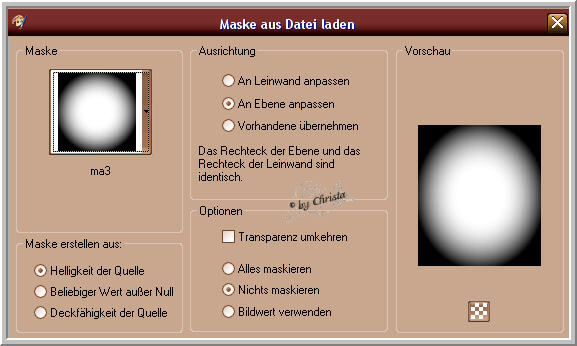
Gruppe zusammenfassen - Hintergrundebene aktiv
Gaußscher Weichzeichner 5,00 anwenden - Bearbeiten - Kopieren
Leinwand aktiv
Bearbeiten - Einfügen in eine Auswahl - Auswahl aufheben.
Zurück zu deinem anderen Bild
Kopiere die neue Ebene ( Maskenbild )
Minimieren - Leinwand - Einfügen als neue Ebene.
Punkt : 2
Aktiv die Ebene Raster 1
Plugin Unlimited 2.0 - Background Designers IV - sf10 Diamond Flip
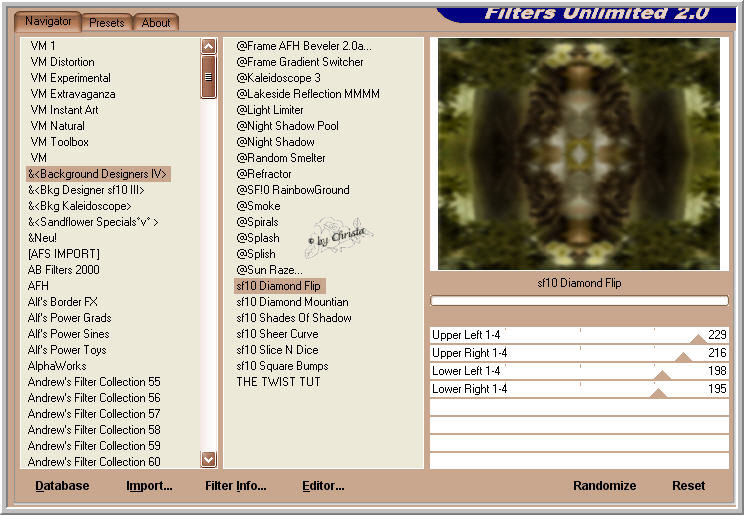
Nik Color Efex Pro 3.1 - Bi ColorFilters - rechts ein Colorset wählen
Bei mir Moss 1
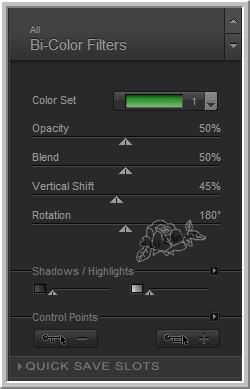
Tubenebene aktiv - Bildgröße ändern auf 90 % alle Ebenen kein Haken
Plugin Xero Improver 10/10/10 anwenden.
Ebene duplizieren auf Weiches Licht stellen.
Ebene duplizieren - Ebene unter die Orginaltube anordnen.
Plugin Mehdi Kaleidoscope 2.1
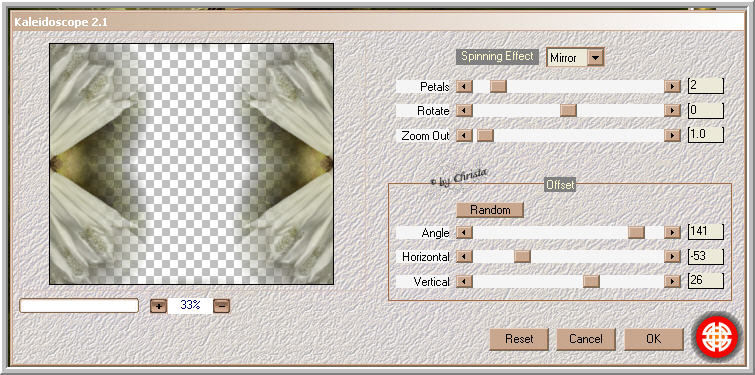
Jetzt die Ebene auf Hartes Licht stellen - wiederhole Nik Filter wie oben.
Orginaltube - wiederhole Nik Filter
Punkt : 3
Öffne " air_temple_free_background_by_zememz - Kopieren
Einfügen als neue Ebene - Links anordnen zum Rand - duplizieren
Vertikal spiegeln - beide Ebenen auf Weiches Licht.
Wiederhole Xero Improver auf beiden Ebenen.
Aktiv die Ebene Raster 1 - Auswahl alles
Auswahl ändern - verkleinern um 10 pixel - Auswahl umkehren
Bearbeiten Kopieren
Neue Ebene an erste Stelle anordnen - Einfügen in eine Auswahl
Punkt : 4
Effekte Texturffekte Flechten VG + HG Farbe
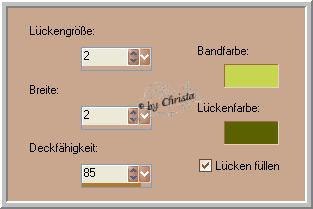
Effekte 3 D Effekte Innenfase
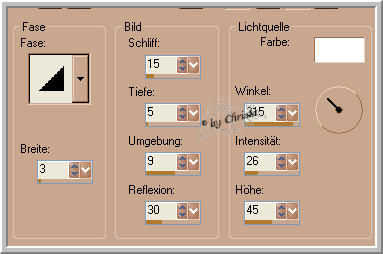
Auswahl umkehren - Effekte 3 D Effekte Aussparung VG Farbe
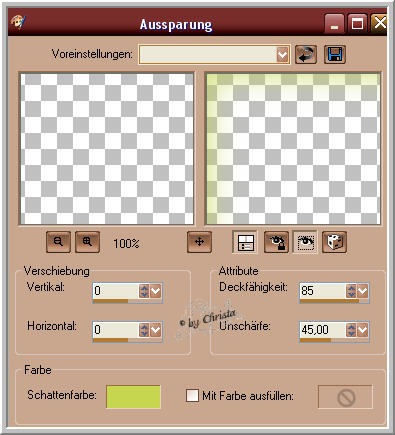
Auswahl aufheben.
Punkt : 5
Kopiere das Vogeltub - Einfügen als neue Ebene - unten links anordnen.
Ebene auf Hartes Licht - duplizieren - Vertikal spiegeln
Auf beiden Ebenen diesen Schlagschatten
0 / 0 / 35 / 6,00 Schwarz
Wende den Nik Filter mit deiner Einstellung an.
Füge jetzt Text , Copyrighthinweis , dein Wasserzeichen als neue Ebenen ein.
Alle Ebenen zusammenfassen.
Als JPG speichern.
Ich hoffe euch hat das Tutorial gefallen.
LG Christa
